综合
搜 索
- 综合
- 软件
- 系统
- 教程
技术员设置win8系统photoshop cc启动慢无法加载插件的教程
发布日期:2019-08-28 作者:深度系统官网 来源:http://www.52shendu.com
今天和大家分享一下win8系统photoshop cc启动慢无法加载插件问题的解决方法,在使用win8系统的过程中经常不知道如何去解决win8系统photoshop cc启动慢无法加载插件的问题,有什么好的办法去解决win8系统photoshop cc启动慢无法加载插件呢?小编教你只需要1、如图所示,我们使用photoshop cc时,有时启动会有这种提示框出现,且加载比较慢; 2、我们先找出看看是什么插件,在【窗口】——【扩展功能】里面,我们可以看到有一个插件就可以了。下面小编就给小伙伴们分享一下win8系统photoshop cc启动慢无法加载插件具体的解决方法:
1、如图所示,我们使用photoshop cc时,有时启动会有这种提示框出现,且加载比较慢;
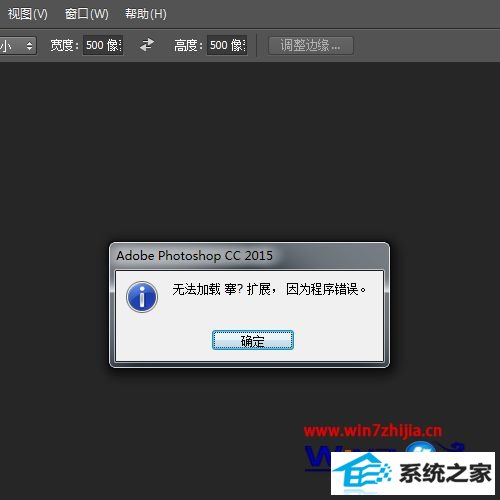
2、我们先找出看看是什么插件,在【窗口】——【扩展功能】里面,我们可以看到有一个插件;
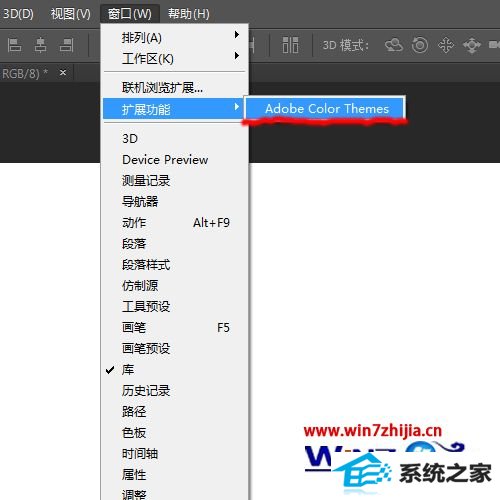
3、这个插件并不常用,我们可以选择不加载。进入首选项,快捷键ctrl+K;
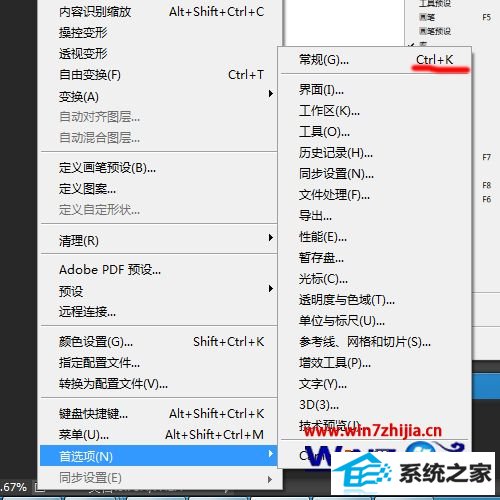
4、在首选项里我们进入【增效工具】,可以看到【滤镜&扩展面板】项;
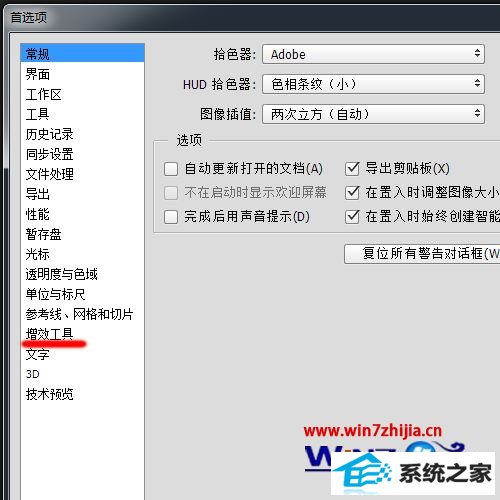
5、我们把【再入扩展面板】选项前的勾取消掉,并点击确定。这样就可以阻止不必要的启动项加载了;
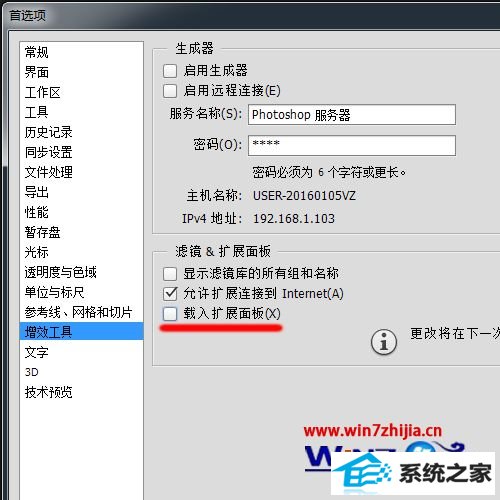
6、再次启动photoshop cc 可以明显感觉到启动速度提升,且没有错误提示了,可以看到扩展功能为灰色。
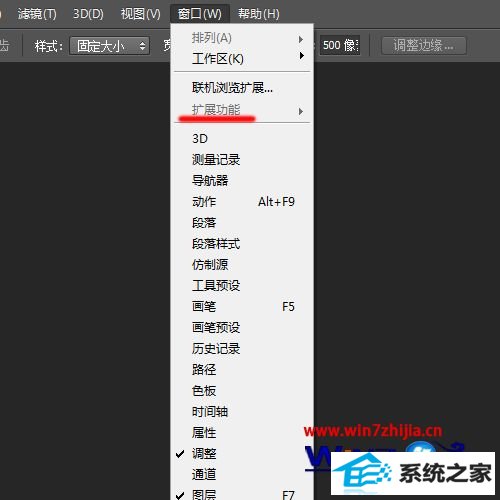
关于win8系统中photoshop cc启动慢无法加载插件怎么办就给大家介绍到这边了,如果你有遇到这样情况的话,可以按照上面的方法步骤来解决就可以了。
栏目专题推荐
系统下载排行
- 1番茄花园Windows10 32位 超纯装机版 2020.06
- 2电脑公司win7免激活64位通用旗舰版v2021.10
- 3萝卜家园win11免激活64位不卡顿优良版v2021.10
- 4深度系统 Ghost Xp SP3 稳定装机版 v2019.03
- 5萝卜家园Windows7 64位 热门2021五一装机版
- 6萝卜家园Win7 旗舰装机版 2020.12(32位)
- 7深度技术Win10 精选装机版64位 2020.06
- 8电脑公司Win10 完整装机版 2021.03(32位)
- 9系统之家Win7 64位 珍藏装机版 2020.11
- 10深度系统 Ghost Win7 32位 安全装机版 v2019.06
